Уверите се да уређај није радио узалуд када идете на спавање или изађе из куће.
Како да подесите рачунар Схутдовн Тимер Виндовс
1. Са менија "Покрени"
Да бисте активирали тајмер сна, мораћете једну команду - затварање -с -т КСКСКС. Уместо потребе три Кс. за улазак број секунди, након чега ће бити искључен. На пример, ако откуцате затварање -с -т 3600, Систем ће се искључити након једног сата.
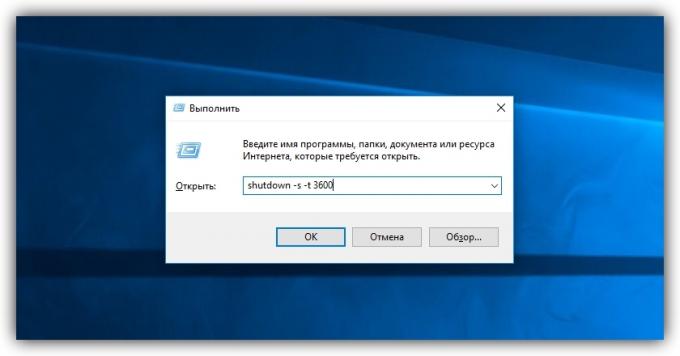
Притисните тастере Виндовс-Р (отворено Мени "Покрени"), Тип у кутију и притисните Ентер или ОК.
Ако желите да поништите искључивање, притисните поново Вин + Р, унесите гашење -а и кликните на ОК.
2. Користите "Планировсик"
Тако да не покренете тајмер у буквалном смислу: рачунар ће се искључити након одређеног периода, а тачно у одређено време.
Прво, отворите мени "Таск Сцхедулер." Да бисте то урадили, притисните Виндовс-Р, унесите у команди тасксцхд.мсц и притисните Ентер.
Сада је план искључен. Кликните на десном панелу "Цреате основни задатак", а затим одредити његове параметре у чаробњака прозору: било име, режим понављања, датум и време извршења. Цхоосе "Покрени овај програм" као акционе задатака. "Програм или писма" упишите
затварањеИ унесите аргумент у следећем реду -с. Затим кликните на "Финисх".

Ако желите да поништите искључивање, поново отворите "Таск Сцхедулер." Затим кликните на левом окну "Таск Сцхедулер библиотеке", изаберите листу који се појављује у створеном задатку и кликните у десном панелу "Дисабле".

3. Уз помоћ треће стране софтвера
Ако не желите да запамтите команде, и утонем у Виндовс подешавањаКористите независних програма. На пример, ПК сна програм је у стању да угаси рачунар тајмер или тачно у одређено време. То је бесплатан и врло једноставна.
Да бисте активирали тајмер сна у ПЦ Слееп, покрените програм и изаберите Искључивање у функцији Изаберите мени. Следеће, изаберите Искључивање у и одредити временски период после којег се систем треба да буде искључен. Након тога, кликните на дугме Старт, за почетак одбројавање.

Да бисте отказали искључивање, распореди довољно програма и кликните на дугме Стоп.
ПК сна такође може бити конфигурисан да искључите рачунар у тачно одређено време. Да би се ово, уместо Искључивање раде у изаберите Искључивање у. Поред тога, можете планирати не само са, али и друге активности: рестарт, хибернате, режим спавања и Одјава. Ове опције су доступне на листи функцији Изаберите.
ПК сна →
Ако желите спавања након филм, можете читати о програму слееп #.
Како да подесите рачунар Схутдовн Тимер МацОС
1. Користећи "Терминал"
тим судо схутдовн -х + кк Искључите Мац након одређеног времена. Уместо администрира суму кс минута. На пример, ако откуцате судо схутдовн -х +60, Тајмер ће радити за један сат.
Да бисте унели команду, отворите апликацију "Терминал", тип у ручно или копирати горе код и притисните Ентер. Ако буде затражено, унесите лозинка Администратор. Након тога почиње одбројавање до гашења. Да бисте га отказали, поново отворите "Терминал", унесите судо киллалл гашење и притисните Ентер.

2. Са менија "Штедња енергије"
У овом одељку, можете заказати гашења рачунара у одређено време. Спустите мени Аппле и кликните на "Систем Преференцес» → «Енерги Савинг» → «распоред». У прозору који се отвори, изаберите "Искључи", прецизира датум и време.
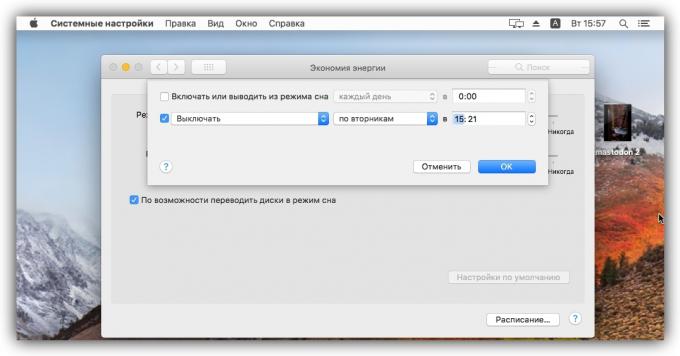
Када је погодно време, на екрану ће се искључити упозорење. Ако не користите дугме Откажи, систем ће се искључити након 10 минута.
види
- Како да сазнате шта матична плоча је инсталиран на рачунару →
- Како да блокирају сајт на Виндовс рачунару или МацОС →
- Шта да урадите ако не укључите рачунар →


